يتم استخدام تطبيقات MS Office بواسطة ملايين الأشخاص في جميع أنحاء العالم. ملفات Microsoft التالفة مؤلمة للكثير منا ، حيث إن المستندات والعروض التقديمية التي نعدها ستعرض مهارتنا وعملنا.
ستوفر هذه المدونة الأسباب التي قد تؤدي إلى تلف ملف MS office والحلول الممكنة التي يمكن أن تساعد في إصلاح هذه الملفات التالفة بسهولة وكفاءة. كما يوفر إجابات لبعض الأسئلة الشائعة التي يطرحها مستخدمو MS office.
الأسباب الرئيسية لملف MS Office التالف
قد يكون هناك العديد من الأسباب التي قد تتسبب في تتلف ملفات MS Office الحالية. فيما يلي بعض الأسباب الرئيسية لتلف ملف MS Office:
- الموقع: يمكن أن يكون الموقع ، حيث يتم تخزين الملف التالف ، سببًا لتلف الملف. يحدث هذا إذا كانت وسائط التخزين تواجه بعض مشكلات التخزين الخارجية ، فقد تواجه ملفات Microsoft بعض المشكلات وتتلف.
- تنسيق الملف: تم تجميع مجموعة Microsoft الجديدة مع بعض تنسيقات الملفات الجديدة. على سبيل المثال ، التنسيق الأحدث لمستندات Word هو ".docx" وهو أكثر استقرارًا من ".doc". قد يكون هذا هو سبب تلف ملفات Microsoft.
- مشكلات التنسيق: قد يكون نقل أو تنسيق الصور أو المحتوى في ملفات Office معقدًا ويتسبب في تلف الملفات.
كيفية إصلاح ملفات Office التالفة
إصلاح ملف MS Office التالف باستخدام ميزة الفتح والإصلاح
يمكن الآن إصلاح ملفات Microsoft التالفة بسهولة باستخدام ميزة "الفتح والإصلاح" المضمنة في Microsoft. يمكن أن تساعدك هذه الميزة في إصلاح ملفات PowerPoint و Word و Excel بسهولة وكفاءة.
لاستخدام هذا الخيار ، تحتاج إلى فتح التطبيق الذي يدعم المستند الخاص بك كما هو موضح أدناه:
- قم بتشغيل "MS Word" لإصلاح ملفات .doc / .docx.
- قم بتشغيل "MS Excel" لإصلاح ملفات .xls / .xlsx.
- قم بتشغيل "MS PowerPoint" لإصلاح ملفات .ppt / .pptx.
في التطبيق المعني ، اتبع الخطوات التالية:
الخطوة 1 – انقر فوق "ملف" وحدد "فتح" (في الإصدار الأخير ، انقر فوق رمز "Office" وانقر فوق "فتح").
الخطوة 2 – بجانب زر "فتح" ، انقر فوق زر القائمة المنسدلة وحدد خيار "فتح وإصلاح".
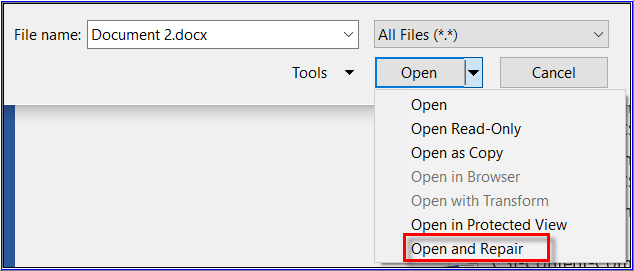
الخطوة 3 – اتبع التعليمات التي تظهر على الشاشة لإصلاح ملفات MS office التالفة.
قم بإزالة الوظائف الإضافية من تطبيقات Office
يمكن أن تساعد الوظائف الإضافية في تحسين وظائف تطبيقات Office ، لكنها في بعض الأحيان يمكن أن تتسبب في تلف ملفات Office. لذا فإن تمكين وتعطيل هذه الوظائف الإضافية يمكن أن يساعد في استرداد تطبيقات Office التالفة. يمكن القيام بذلك باتباع الخطوات التالية:
الخطوة 1 – قم بتشغيل أي من برامج Office في الوضع الآمن الذي سيعطل الوظائف الإضافية.
الخطوة 2 – انقر فوق رمز "Windows" ، انقر فوق "خيارات Word" لبرنامج Microsoft Word ، و "خيارات Excel" لبرنامج Microsoft Excel ، و "خيارات PowerPoint" لبرنامج Microsoft PowerPoint.
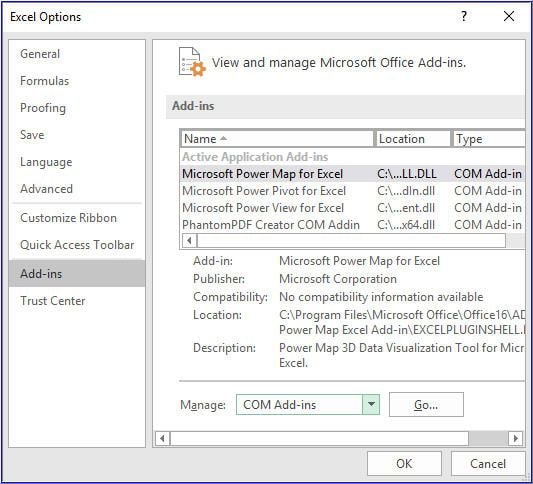
الخطوة 3 – في الجزء الأيمن ، افتح كل وظيفة إضافية ، وقم بتمكين الوظائف الإضافية وتعطيلها.
ملاحظة: يمكن أن تكون هذه العملية شاقة وطويلة للغاية لأن تمكين / تعطيل الوظائف الإضافية يستغرق وقتًا طويلاً.
المزيد من المقالات ذات الصلة:
إصلاح ملفات MS Office التالفة باستخدام مجموعة أدوات إصلاح ملفات Microsoft Office
كما تمت مناقشته أعلاه ، قد تجد مجموعة كبيرة من أدوات إصلاح الملفات في السوق ، ولكن إذا كنت تبحث عن الأفضل من بين البقية ، فسيتجه اختيارك نحو مجموعة أدوات إصلاح الملفات Stellar أمرًا جيدًا. فهو تطبيق كمبيوتر تم تصميمه لإصلاح ملفات MS Office التالفة. تعد الخوارزمية المستخدمة في تطوير مجموعة أدوات إصلاح الملفات Stellar عالية جدًا ، لذا فهي تقدم ببساطة أفضل النتائج عندما يتعلق الأمر بإصلاح واستعادة المحتويات الأصلية لملفات MS Office. يتم سرد بعض من أبرز ميزات هذه الأداة أدناه:

- يسمح لك بإصلاح أربعة أنواع مختلفة من الملفات وهي Word و Excel و PowerPoint و Zip.
- سهل الاستخدام للغاية ومصمم بحيث يمكن لأي شخص استخدامه لإصلاح الملفات التالفة.
- يقدم العديد من خيارات البحث الممتازة للعثور على الملفات التالفة في لحظة.
- يوفر ميزة معاينة غير عادية تسمح لك بمشاهدة محتويات الملف المراد إصلاحه.
- قادر على استعادة جميع البيانات الموجودة في الملف التالف.
إذا كنت تتساءل عن كيفية إصلاح ملفات MS Office التالفة ، فيمكنك القيام بذلك بسهولة عن طريق استخدام أداة إصلاح ملفات Office مثل مجموعة أدوات إصلاح الملفات Stellar. تتم مناقشة دليل خطوة بخطوة لمساعدتك خلال عملية استرداد جميع ملفات MS Office التالفة أدناه من أجل راحتك وفهمك.
قم بتحميل مجموعة أدوات إصلاح ملفات الكمبيوتر وقم بتشغيله ، وحدد خيار "Repair Word File" لبدء عملية الإصلاح.

الخطوة 1 أضف ملفات Word تالفة للبحث في محرك الأقراص المحلي.
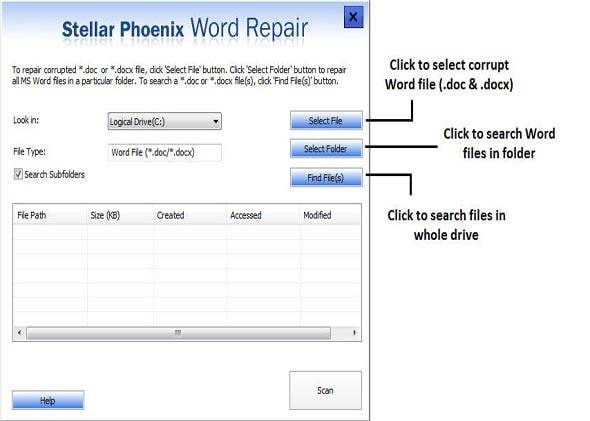
الخطوة 2 محرك البحث وجميع ملفات Word التالفة هي قوائم في قسم النتائج.
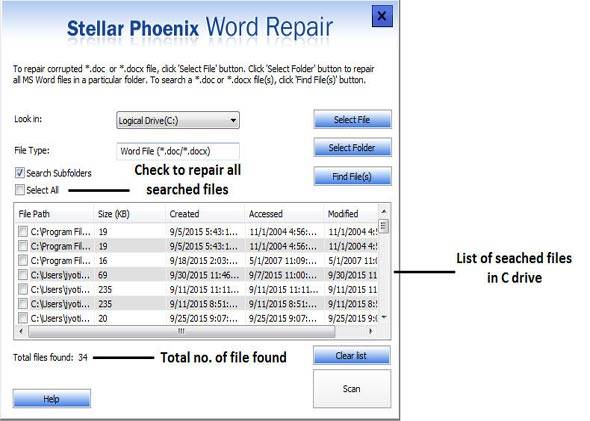
الخطوة 3 حدد ملف Word التالف المراد إصلاحه ، انقر فوق بدء الفحص لبدء عملية الإصلاح.
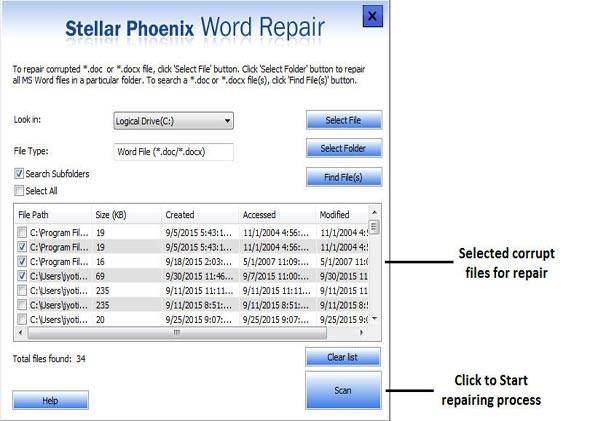
الخطوة 4 في الشريط الأيسر ، قائمة ملفات Word التي تم إصلاحها. انقر فوق أحدهم لمشاهدة معاينة لمحتوياته.
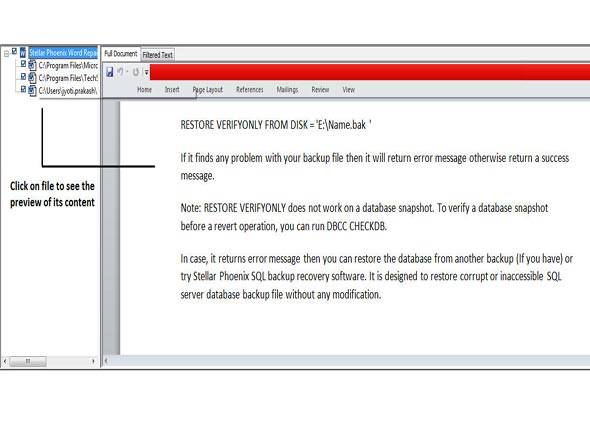
الخطوة 5 قم بتأكيد ملف Word الذي تم إصلاحه وحفظه في الموقع المطلوب.
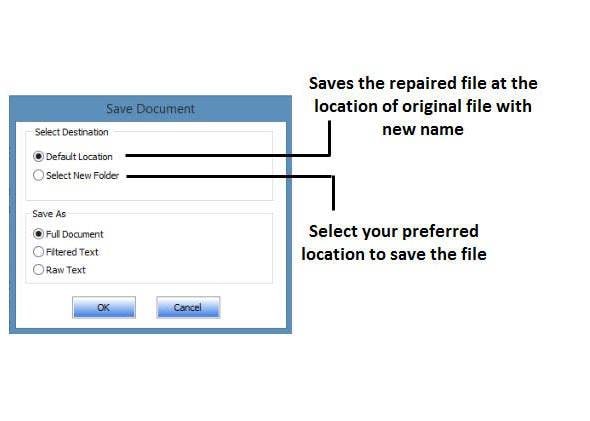
فيما يلي بعض النصائح التي قد تكون مفيدة للغاية عندما تحاول إصلاح ملفات MS Office التالفة باستخدام أداة إصلاح الملفات:
- تنشأ معظم مشاكل التلف نتيجة لإغلاق النظام بشكل غير سليم. لذلك قم دائمًا بإغلاق جهاز الكمبيوتر الخاص بك بشكل صحيح لتجنب مثل هذا الموقف في المستقبل.
- يثبت نسخ الملفات التالفة إلى موقع جديد أنه مفيد في حالة وجود أي قطاعات تالفة على القرص الصلب على سطحه.
- يمكن استخدام خيار "Raw Recovery" لإصلاح ملفات MS Office التالفة التي يبدو أنه لا يمكن إصلاحها ، مع مراعاة تلفها الشديد.
الخلاصة
في هذه المدونة ، رأينا أفضل الحلول التي يمكن أن تساعدك في استعادة ملفات MS Office التالفة. وظيفة الفتح والإصلاح هي أفضل وظيفة مضمنة توفرها Microsoft والتي ستساعد في فتح الملفات التالفة عن طريق إصلاح الملفات قبل فتحها.
باستخدام أي من الحلول المذكورة أعلاه ، سيصبح إصلاح الملفات التالفة أمرًا سهلاً. تأكد دائمًا من إعادة تشغيل جهاز الكمبيوتر الخاص بك حتى تنعكس التغييرات ويتم فتح الملفات بدون متاعب.
يسأل الناس أيضاً عن
-
كيف يمكنني إلغاء تلف ملف؟
لإلغاء تلف ملف ، تحتاج إلى استخدام الميزة القوية المعروفة باسم خيار "الفتح والإصلاح" المتاحة في جميع تطبيقات Microsoft مثل Microsoft Word و Excel و PowerPoint. في التطبيق ، انقر فوق رمز الملف أو Office وانقر على الخيارات وحدد خيار "فتح وإصلاح" لإصلاح الملفات التالفة.
-
كيف يمكنني إصلاح ملف PDF تالف؟
يمكنك إصلاح ملف PDF التالف باستخدام بعض أدوات إصلاح PDF عبر الإنترنت. باستخدام هذه الأدوات ، يمكنك تحميل الملفات أو المجلدات التي تحتوي على ملفات PDF تالفة والنقر فوق "إصلاح ملفات PDF" لإصلاح ملفات PDF التالفة.
-
كيف يمكنني استعادة ملف Word تالف؟
لاستعادة ملف Word التالف ، يوجد عدة طرق متاحة. كما ذكرنا أعلاه أيضًا ، هنا أيضًا يمكن أن تساعد ميزة "الفتح والإصلاح". بصرف النظر عن ذلك ، يمكنك الحصول على مساعدة من محول نص Word الذي يمكن أن يساعدك في استعادة النص. ومع ذلك ، لن يتم استعادة التنسيق والرسومات. لكن هذا مفيد إلى حد كبير.

Khalid Abdullahi
contributor Editor
Generally rated4.5(105participated)